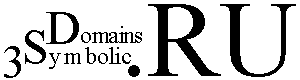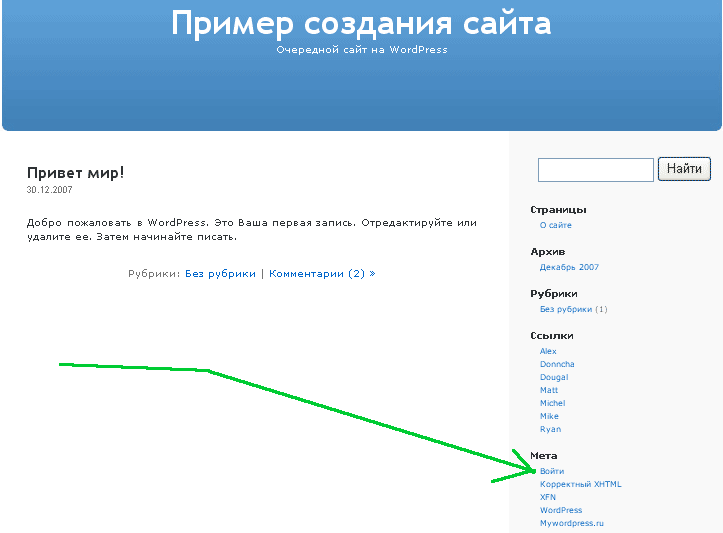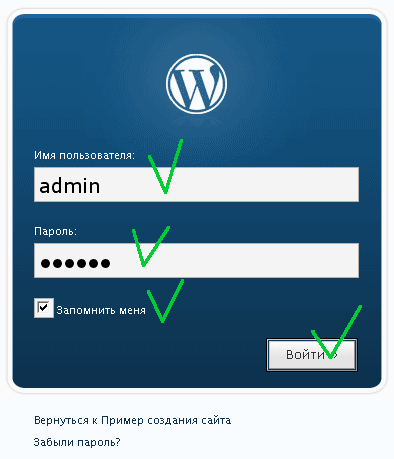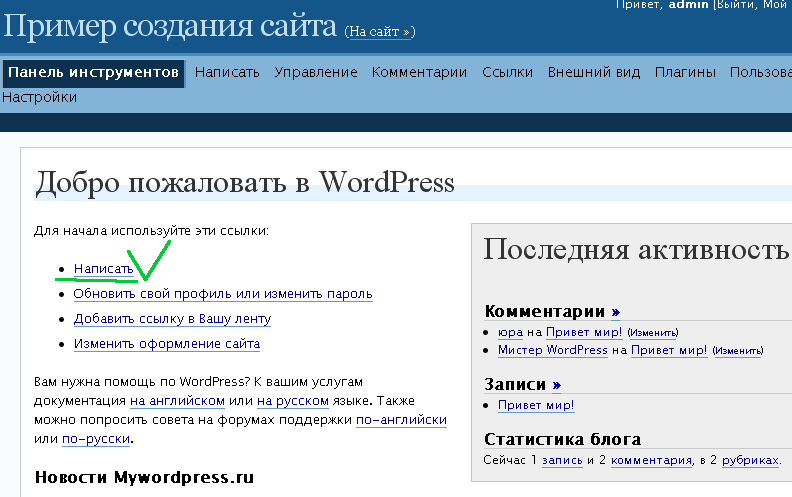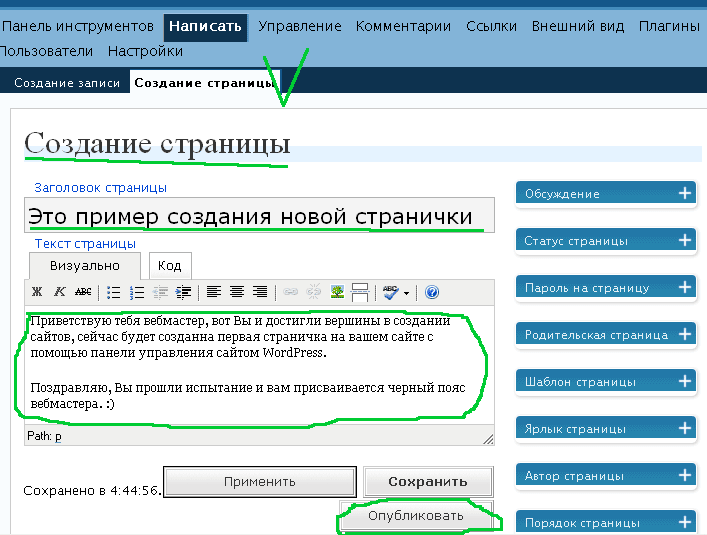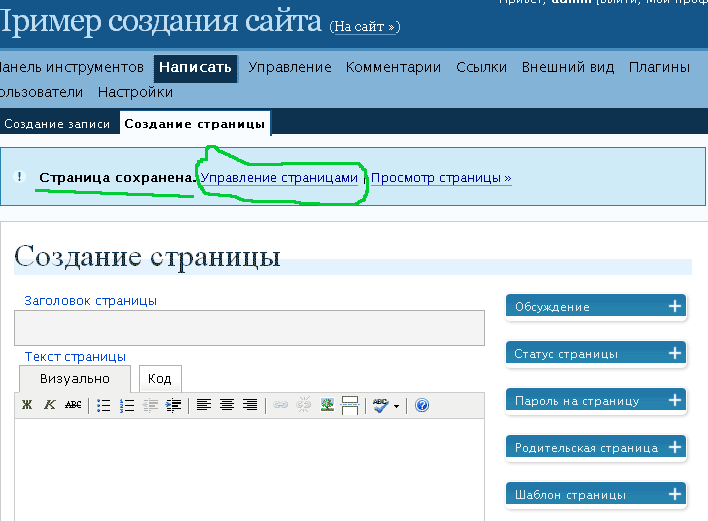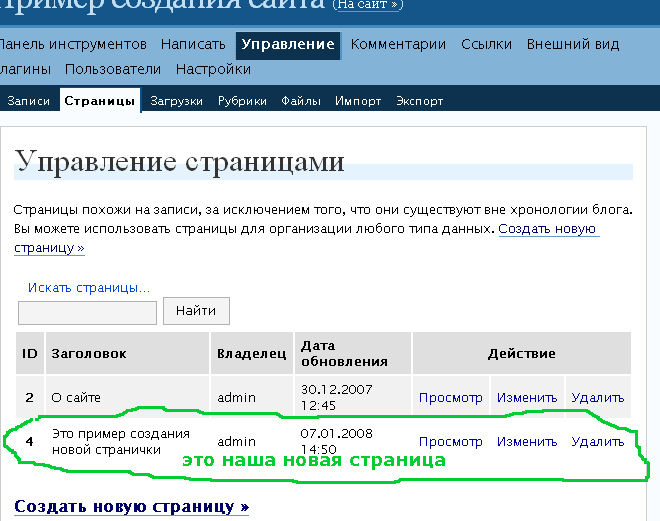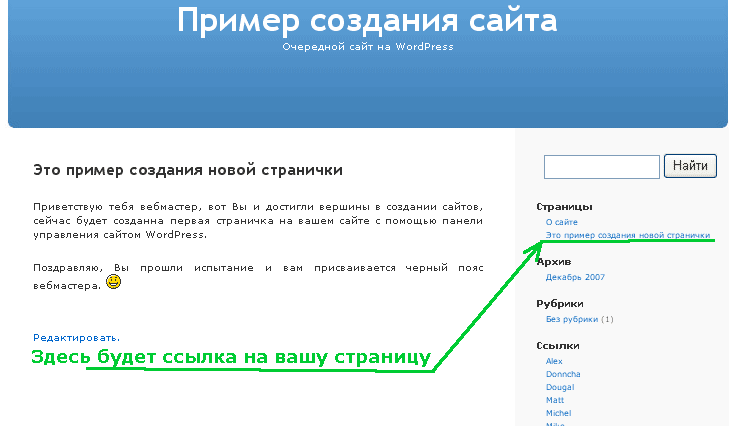| 1 |
Заходите на главную страницу своего сайта, в моем случае это тестовый сайт который мы только что установили wordpress2.3sd.ru
и кликаете по ссылке "Войти" |
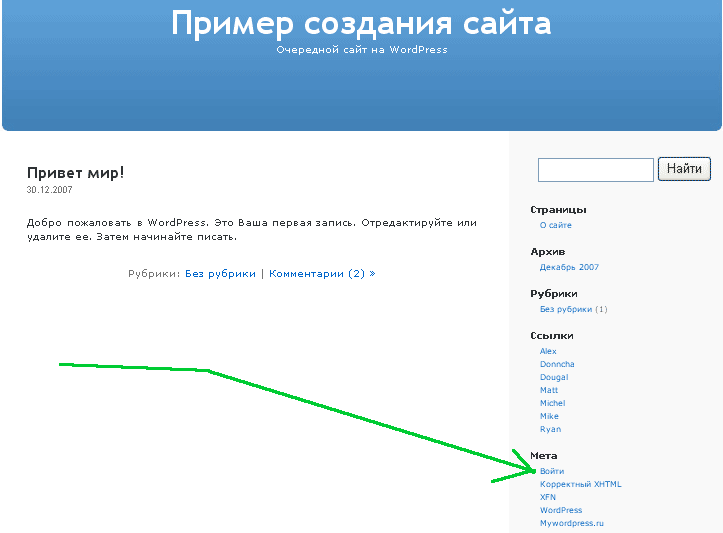 |
| 2 |
Вводите имя пользователя и пароль, который вы записали и когда был успешно установлен WordPress и который вордпресс вам сгенерил.
Можете поставить галочку напротив надписи "Запомнить меня" что бы при следующем посещении административной панели не вводить пароль. Но это надо делать если вы сидите за свои личным компьютером и никто кроме вас им не пользуется.
Ну и жмете кнопку "Войти >>" естественно. |
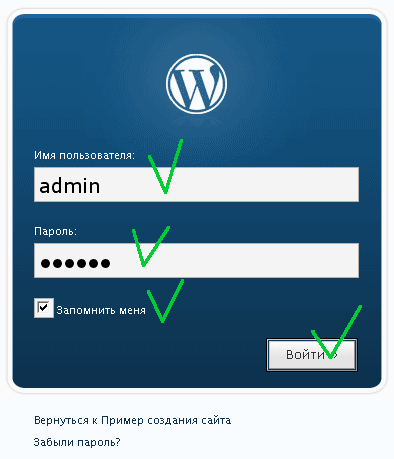 |
| 3 |
Вот, вы и в панели управления вашим сайтом, вы еще сами здесь все изучите, а сейчас я только хотел показать как создать новую страничку на вашем сайте.
Кликаете на ссылке "Написать" |
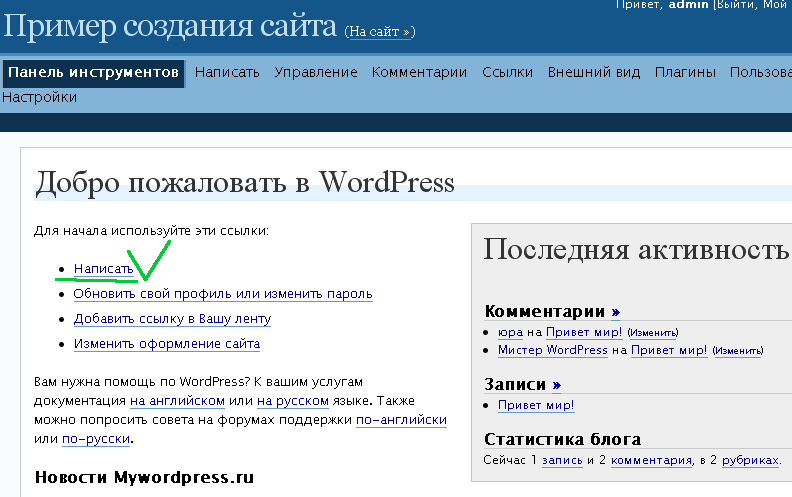 |
| |
Сначала откроется вкладка "Создание записи", но вам надо перейти на вкладку "Создание страницы"
Записываете в поле "Заголовок страницы" нужный вам заголовок.
Записываете в "Текст страницы" нужный вам текст.
Жмете кнопку "Опубликовать" |
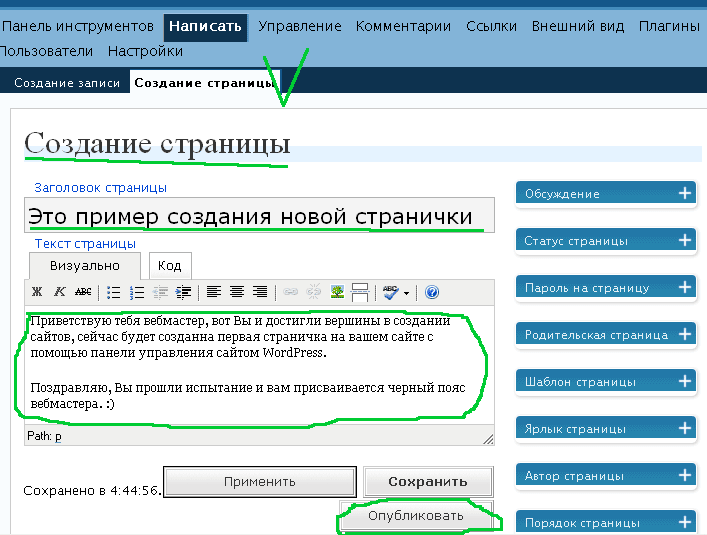 |
| |
Получаете сообщение что чтраница сохранена.
Можете перейти на страницу управления страницами и там отредактировать её или удалить. |
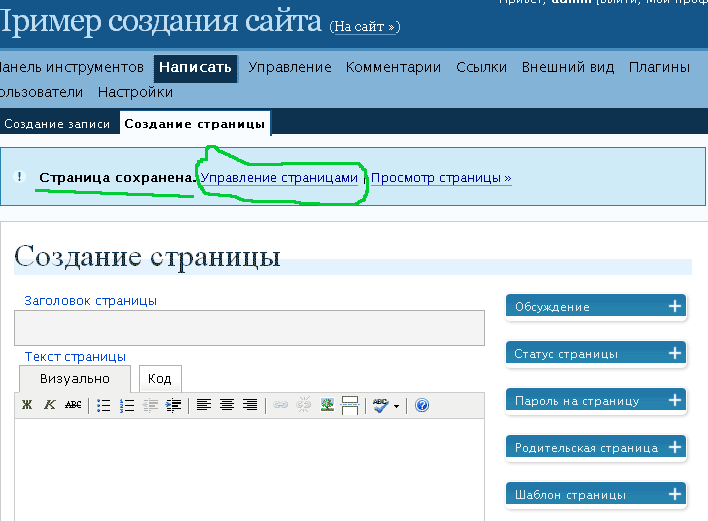 |
| |
На этой странице мы видим все созданные на нашем сайте страницы.
Страница "О сайте" была созданна самой системой Wordpress когда мы устанавливали систему,
а страницу с заголовком "Это пример создания странички" - мы создали только что, Вы можете посмотреть как она выглядит нажав на ссылку "Просмотр" или изиенить её нажав на ссылку "Изменить".
Но если честно, я чувствую себя не совсем вменяемым человеком который переводит русские слова на русский язык. Вся панель по управлению сайтом написана на русском языке и надеюсь вы разберетесь. |
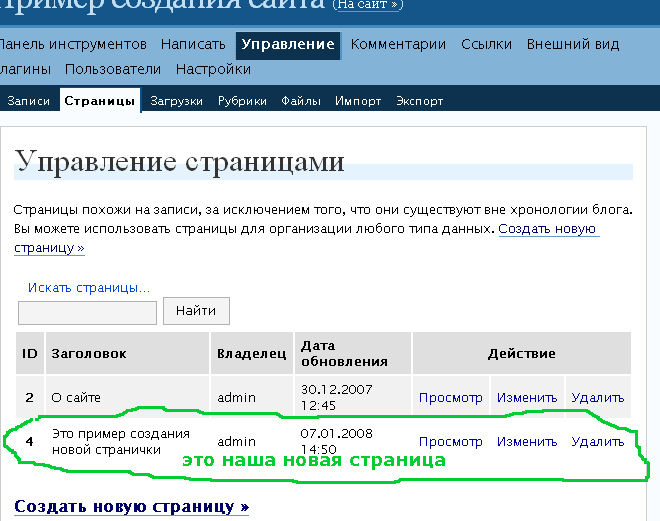 |
| |
Смотрим готовую страничку.
В правом меню видим ссылку на нашу страницу
Если при входе в панель управления WordPress вы поставили галочку узнавать меня то на новой вашей странице будет ссылка редактировать и вы сможете тут же зайти и отредактировать страницу.
Посмотреть живой пример можно здесь https://wordpress2.3sd.ru |
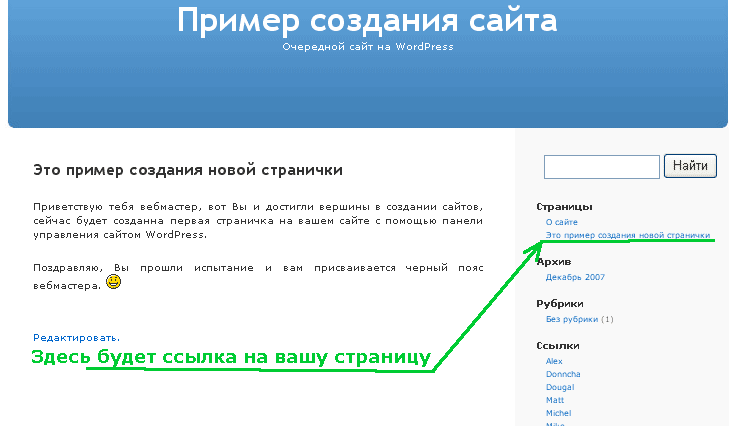 |
Ну и еще один раз хочу привести примеры сайтов сделаных на WordPress:
|